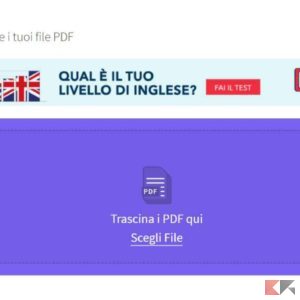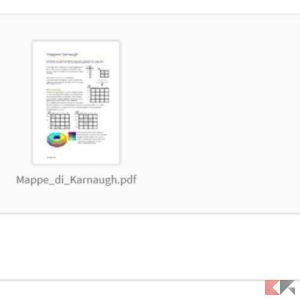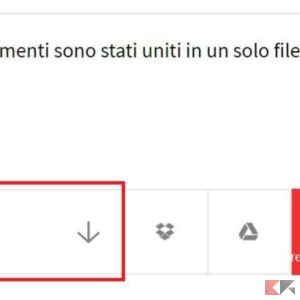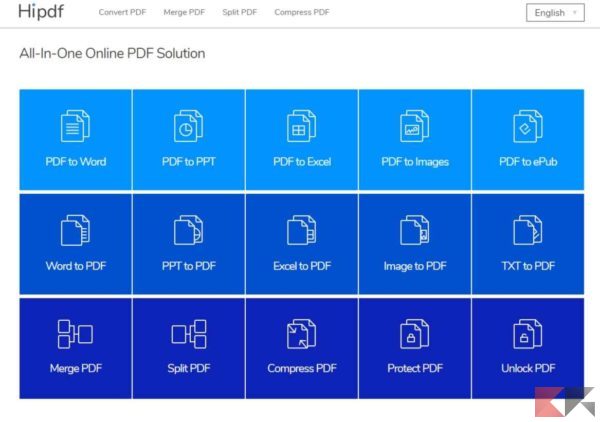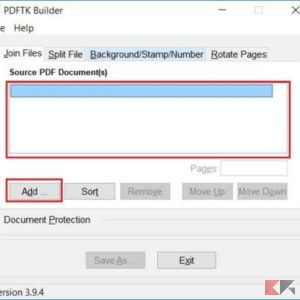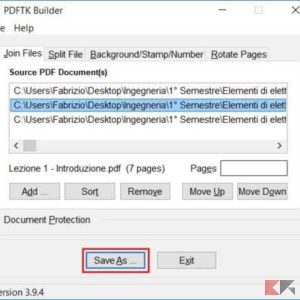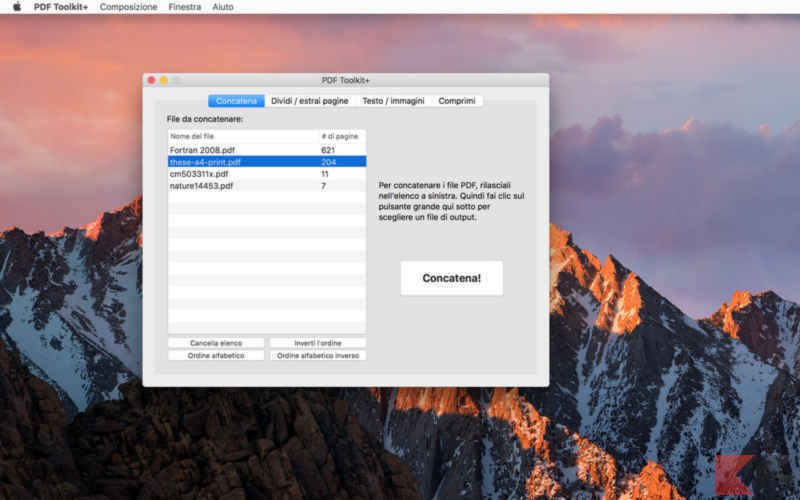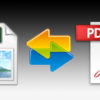Unire più file PDF ci può tornare utile nel momento in cui abbiamo bisogno di un unico documento generale. In questo modo eviteremo di avere più file PDF sparsi nei meandri del nostro PC. Grazie a dei tool online e a dei programmi totalmente gratuiti potremo unire PDF in un unico documento generale. Vediamo quindi come unire PDF in un unico file generale.
Indice
Vediamo quindi quali sono i migliori tool online e i migliori programmi per unire più file in formato PDF.
Smallpdf
Si tratta di un sito web che ci offre un tool online gratuito che permette di unire insieme più documenti PDF. L’utilizzo di questo tool è davvero semplice e non presenta limitazioni di alcun tipo.
- Dirigiamoci al sito web cliccando su questo link;
- Trasciniamo i file all’interno della sezione oppure clicchiamo su Scegli File;
- Dopo l’upload dei file riordiniamoli a nostro piacimento;
- A questo punto clicchiamo su Unire PDF;
- Infine clicchiamo su Scarica il File.
In pochi e semplici passaggi avremo il nostro documento generale pronto per essere aperto e letto.
Hipdf
Potete dare un’occhiata alla nostra guida dedicata ad Hipdf ma di fatto quello che c’è da sapere è che si tratta di un convertitore universale online ed offline per i PDF (e non solo), semplicissimo da utilizzare ed allo stesso tempo veloce e sicuro. Dalla schermata principale dovete soltanto selezionare il riquadro per unire PDF (c’è il link in basso):
Ma come detto Hipdf è questo e molto altro perché il software, oltre che convertire file in diversi formati (tra cui Word, Excel, ePub o Txt) può anche: unire, dividere, comprimere, proteggere e sbloccare PDF. Scaricando il tool sul vostro PC poi, lo avrete sempre a portata di mano! Ecco il link per iniziare subito a unire PDF:
- LINK | Hipdf
PDFTK Builder (Windows)
Si tratta di un software open source e completamente gratuito, disponibile per Windows. La sua peculiarità è la semplicità con cui possiamo effettuare le operazioni sui file PDF. Possiamo scaricarlo dal sito ufficiale cliccando su questo link.
- Apriamo il software PDFTK Builder;
- Spostiamoci nella scheda Join Files, che è quella impostata di default;
- Trasciniamo all’interno della sezione bianca i file che desideriamo unire;
- Oppure clicchiamo su Add e inseriamo i file;
- Possiamo utilizzare i pulsanti Move up e Move down per riordinare i file a nostro piacimento;
- Infine clicchiamo su Save as.
In questo modo avremo il nostro file generale pronto da leggere, condividere o modificare.
PDF Toolkit+ (Mac)
Se invece utilizziamo un Mac, il miglior software per unire PDF è PDF Toolkit+, scaricabile cliccando su questo link. Esso ci permette di unire PDF in pochi e semplici passaggi.
- Apriamo PDF Toolkit+;
- Spostiamoci nella scheda Concatena;
- A questo punto trasciniamo all’interno della sezione bianca i file che vogliamo unire;
- Riordiniamoli in base alle nostre esigenze;
- Infine, clicchiamo su Concatena!
Fatto questo, i file che abbiamo inserito all’interno dell’applicazione verranno concatenati in un unico file generale.
Anteprima (Mac)
Se invece utilizziamo un Mac, ma vogliamo optare per una soluzione gratuita, possiamo utilizzare Anteprima. Si tratta di un servizio già presente in macOS, il quale ci permette di modificare foto e file PDF.
Vediamo quindi come unire PDF con la funzione Anteprima di macOS.
- Apriamo il primo PDF da unire;
- Attiviamo le miniature cliccando sul pulsante Vista, posto in alto;
- A questo punto trasciniamo i file PDF da unire all’interno della sezione comparsa di lato;
- Clicchiamo su File e poi su Stampa;
- Infine dal menu a tendina clicchiamo su Salva come PDF.
In questo modo abbiamo unito i file desiderati in un unico documento generale in modo completamente gratuito.
Conclusioni
Come abbiamo visto esistono molte soluzioni per unire PDF. Il tool online risulta molto più comodo da utilizzare, in quanto gratuito e semplice. Tuttavia, in assenza di una connessione internet, dobbiamo rivolgerci ai programmi utilizzabili offline.